
本文共 2237 字,大约阅读时间需要 7 分钟。
信息技术在带给我们便利和高效的同时,安全隐患始终如影随形。随着越来越多的企业通过上云开启自己的数字化转型之旅,云端信息安全问题开始受到越来越多的关注。上云了,安全问题该怎么办?
针对企业云端安全监控的这一重要需求,我们设计了一套可以一键部署,也可以动态调整的安全监控模板方案,希望可以给客户带来最直观的安全监控方案以及后续深入调查的平台,并通过一系列文章进行了全面介绍。
在本系列的第一篇,我们介绍了如何监控和分析全网环境的网络日志。
第二篇文章中,我们在前一篇的基础上介绍了如何通过利用 Network Watcher,NSG 等网络端组件的日志分析具体行为,来定位企业云环境中的高危服务器。
本篇作为这系列的最后一篇,将继续推进,向大家介绍在确定了高危机器之后,又该如何从分析日志着手,进一步调查可能存在的安全问题。

确定目标机器,遍历可疑行为
书接上文,首先登录到通过上文方法定位的高危机器,打开安全中心后,检查发现,这台机器确实建立了可疑 IP 地址的出站连接,这属于一种典型的异常行为:

打开以后,第二天收到了10多个高危警报。点击查看发现,所有这些警报都是从某个 IP 地址下载一个 PowerShell 脚本,而查验这一系列 IP 地址发现,所有地址都是“可疑”IP。
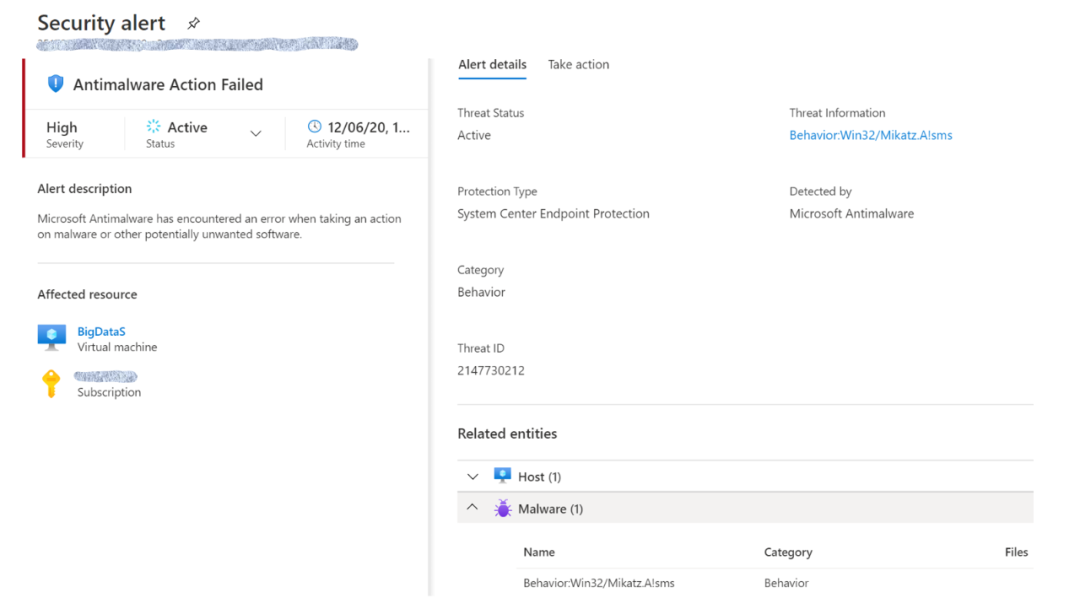
注意
对于云端 Windows 机器,在性能允许的情况下,强烈建议开启Windows VM Microsoft Anti-Malware,这个扩展可有效阻止恶意程序执行。否则在不开启安全中心内置的一系列主动安全防御功能的前提下,虽然面对类似情况安全中心也会报警,但并不会拦截恶意行为。另外对于一些高级攻击手段,Antimalware 也无法有效拦截,此时往往需要进一步使用 Microsoft Defender for Endpoint 来实现联动的全局保护。
接下来,我们将根据监控面板里提供的默认情况进一步深入调查。
对于 Linux 机器,在面板上我们主要依赖事件的严重等级,这种方式虽然没有 Security Event 那样完备,但这是目前相对比较有参考意义的一部分数据了。
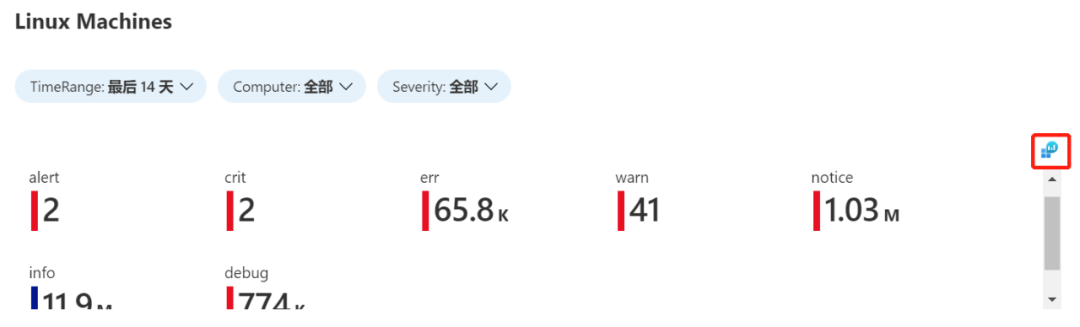
随后我们可以参考这个模板的语句,分别对于 SeverityLevel 为 alert、crit 等的日志用 where 进行筛选即可:

对于不具备安全背景的人来说,可能很难通过过滤得到有用的信息,因此我们也提供了一系列已经写好的,主要针对特定事件的查询语句给大家。用户只需要用一个自动化账户定期跑一遍这些查询语句,即可了解对应情况,进而根据业务提醒设定对应的警报,就能借此掌握最基础的安全信息了:
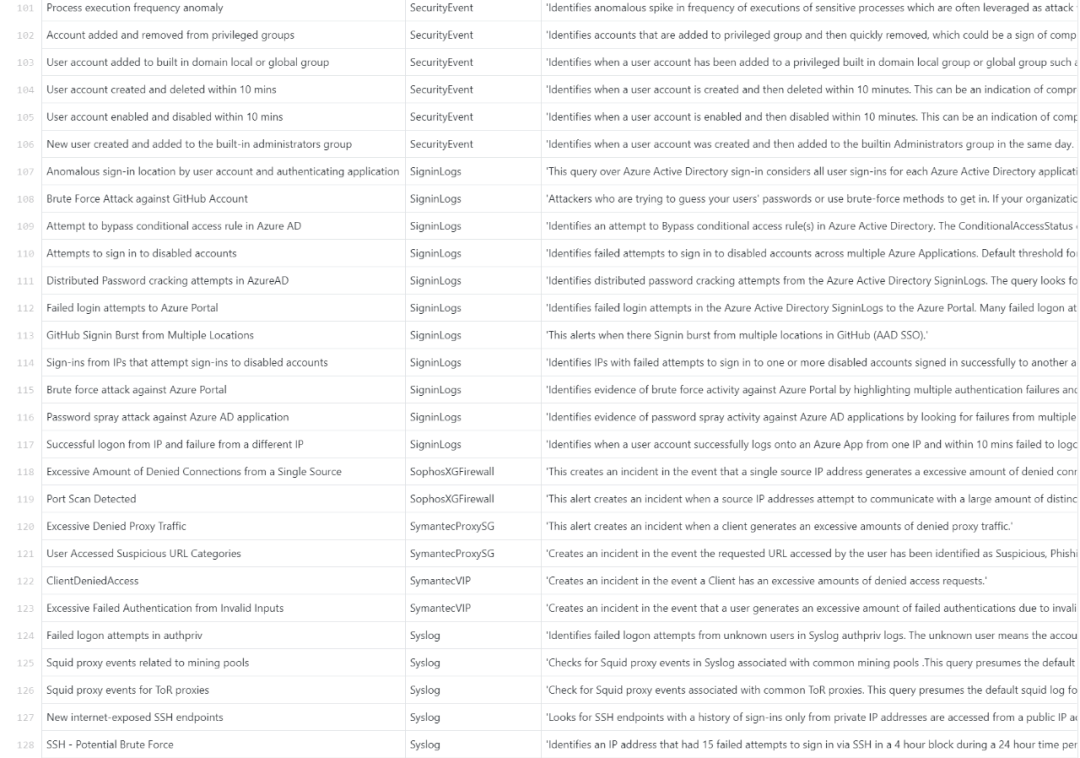
对于 Windows 系统,鉴于 Security Event 的完备,很多攻击手段都能比较清晰、详细地罗列出来。这里就把从身份、流程上做深入调查的案例进行一个简单拆解。
在示例中,如前文描述,系统已经被攻破,我们就需要详细查看被攻破的 Windows 机器具体产生了多少行为:

从身份登录检查可以发现,除了有很多“4625”代表被暴力破解的痕迹外,还有一些“4672”代表有极大威胁的提权。因此我们需要调查这些提权操作是如何被发起的。这里可以先点击当前事件,随后即可看到详情:

仔细检查可以发现:该事件首先使用 Local Admin 为 sshd 相关账号分配了一些特权,然后借助这些 sshd 账号,利用 SelmpersonatePrivilege 权限执行了进一步操作,如通过 DCOM 调用使服务向攻击者监听的端口发起连接并进行 NTLM 认证等。
所以接下来就需要看看这些奇怪的账号是怎么来的,是通过什么方式执行了这些操作。
SecurityEvent | where EventID == "4624" | where AccountType == "User" | where Account contains "sshd"
这里我们可以非常简便地对包含“sshd”字样的用户搜索其登录成功的痕迹:
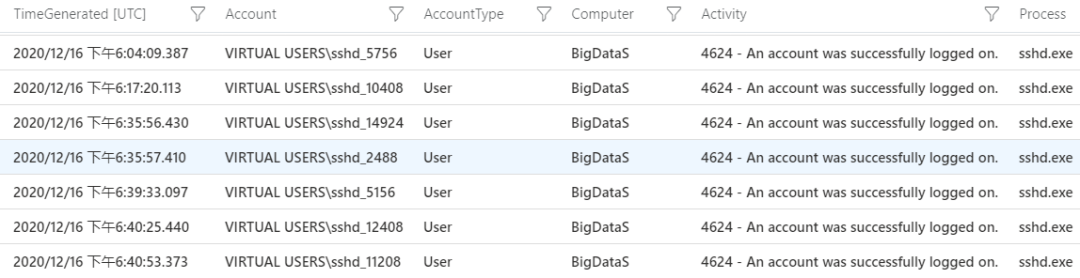
发现它们是通过一个名为 sshd.exe 的程序生成,并使用这些账号进行登录。随后我们利用已经预先写好的 Hunting 语句查找奇怪进程的查询,进行简单修改,添加一条 NewProcessName contains “sshd”的筛选,就能找到它所在的路径。
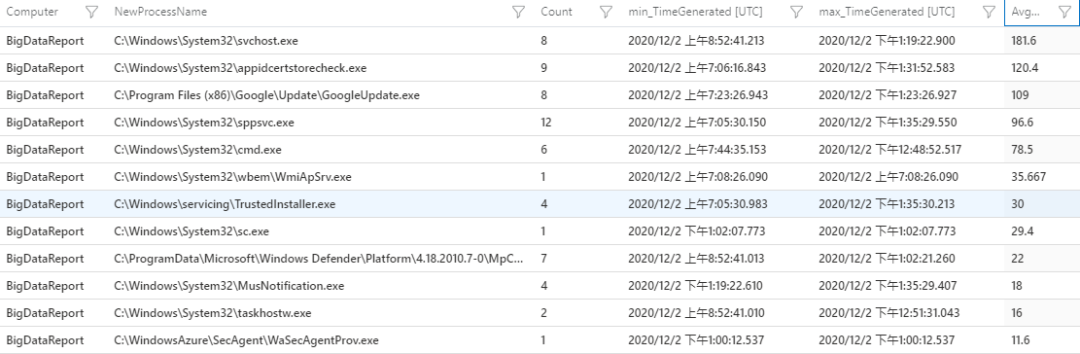
接下来我们再来看看,对于进程的调查,从默认仪表板上,我们可以最直接地看到以下信息:
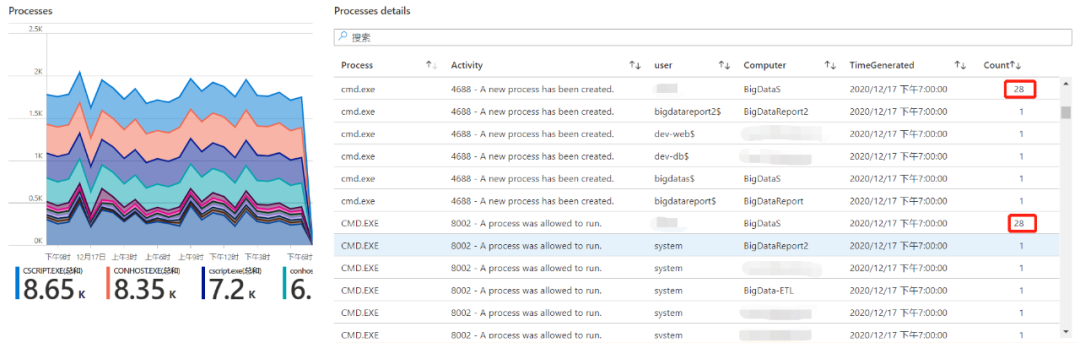
在进程部分可以发现很多不同维度的分析,并且需要跟业务部门的工作习惯、IT 部门的人员组成等相关联进行分析。比如上图的示例环境中可以看到,在 BigDataS 这台机器上,在一个非工作时间,有不同于其他机器比例的 cmd 运行次数。根据以上信息,就需要与 IT 和业务部门的同事一起讨论看看这种情况是否正常。
除了在面板上看到的有关进程的信息,安全中心页面上还提供了很多在狩猎阶段大家都关心的维度,建议利用以下这些洞察对服务器上的进程进行摸排和了解:

总结
这一系列文章就此全部完结。本系列内容意在向大家介绍如何利用云原生监控平台,从网络端出发监控环境内南北向、东西向的流量并进行洞察分析,定位到一部分存在风险的服务器,并结合监控平台对于终端的洞察力,加上微软强大的终端监控防御武器 Azure Defender + Microsoft Antimalware,借此大幅提高客户对云环境的安全可见性。
希望这些信息能带给大家帮助和启发。
转载地址:https://microsoftchina.blog.csdn.net/article/details/117671170 如侵犯您的版权,请留言回复原文章的地址,我们会给您删除此文章,给您带来不便请您谅解!
发表评论
最新留言
关于作者
